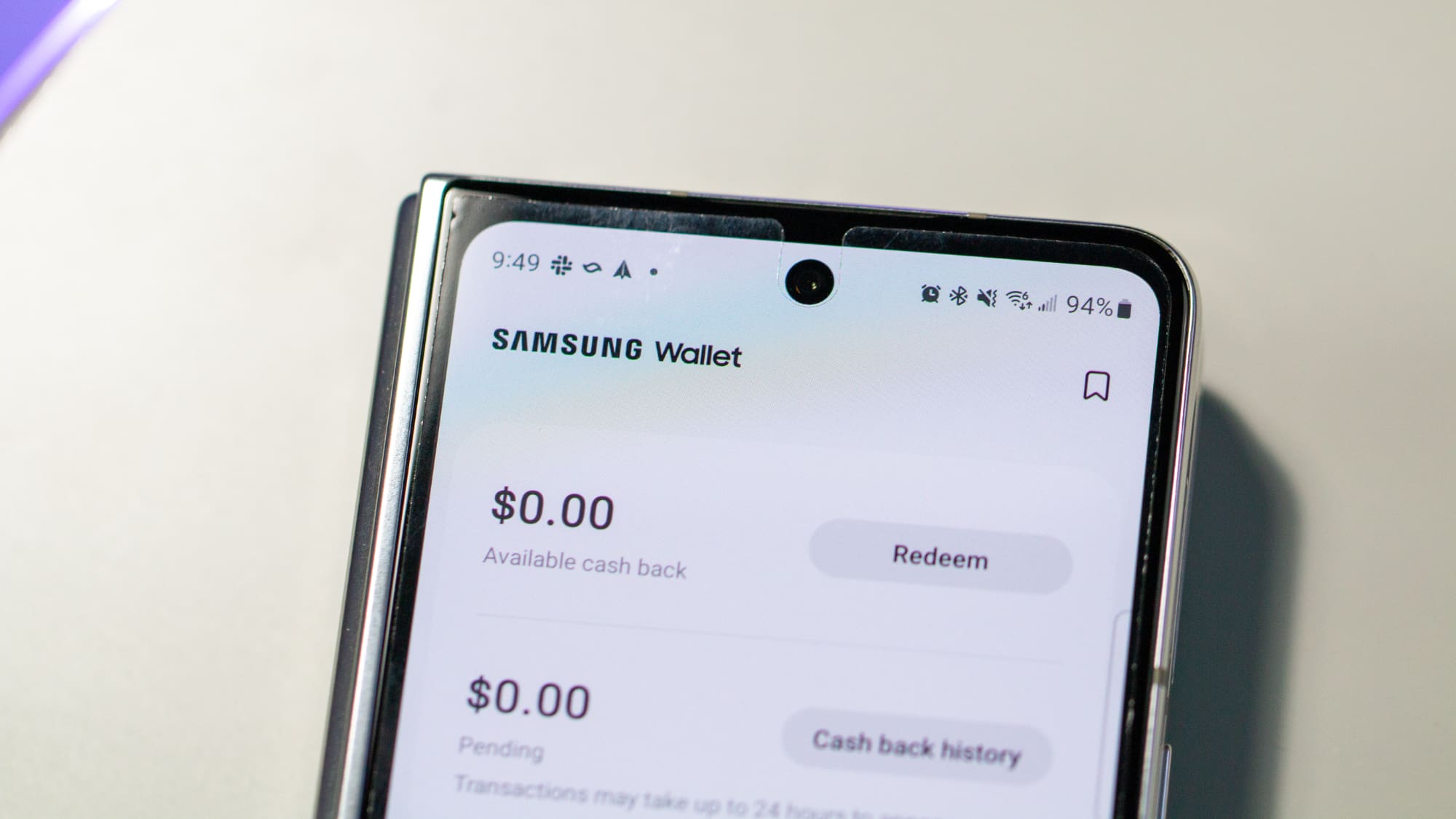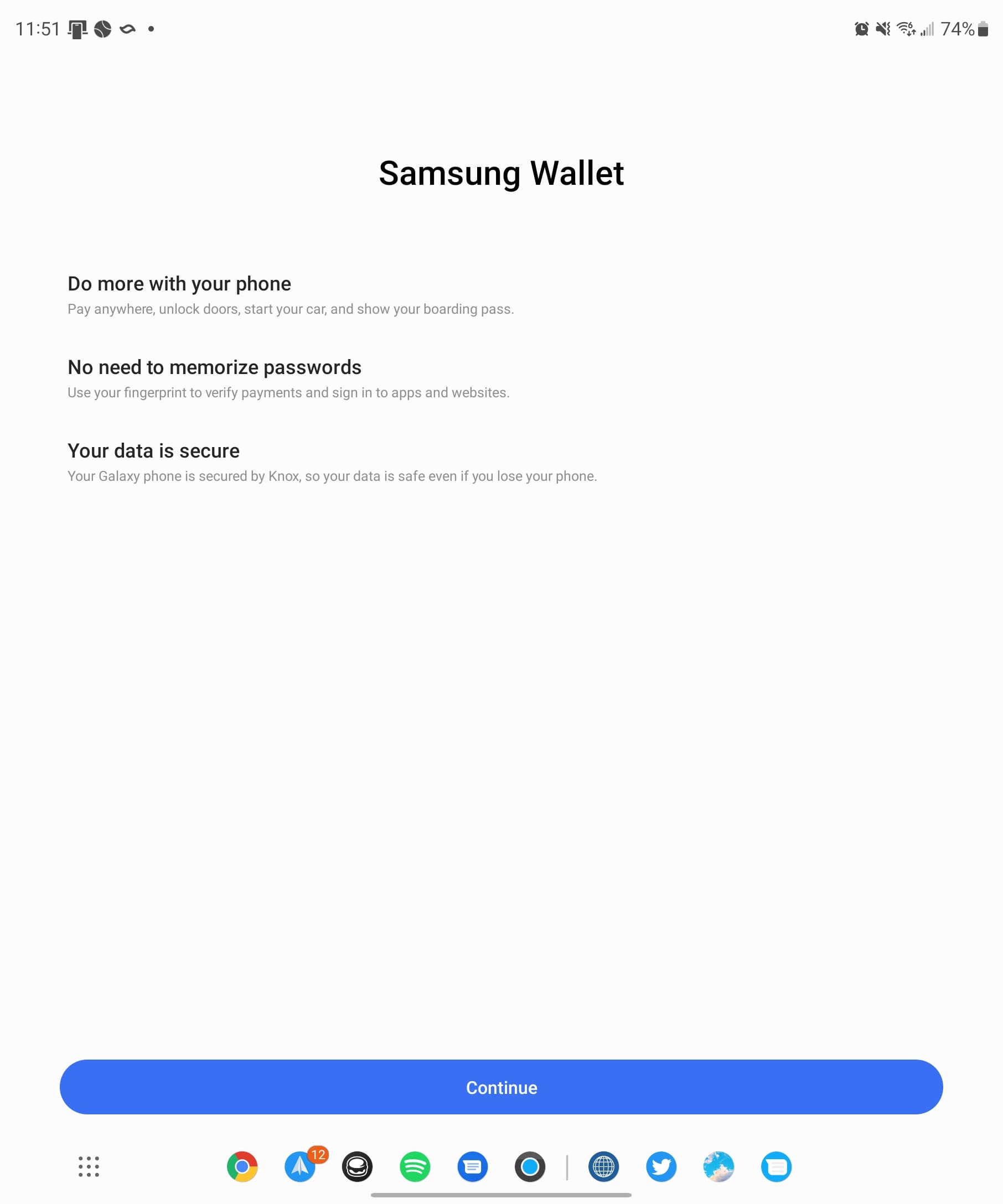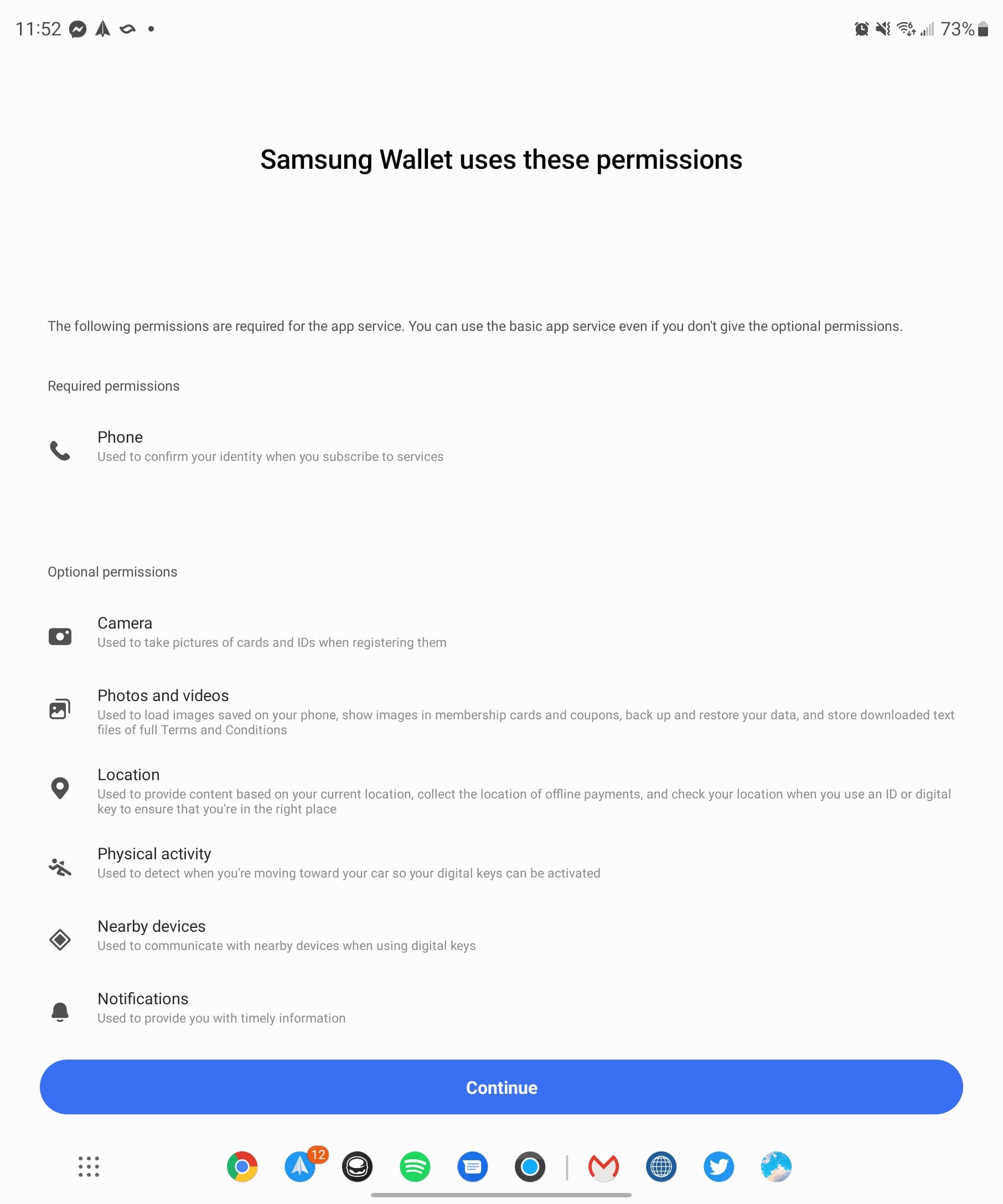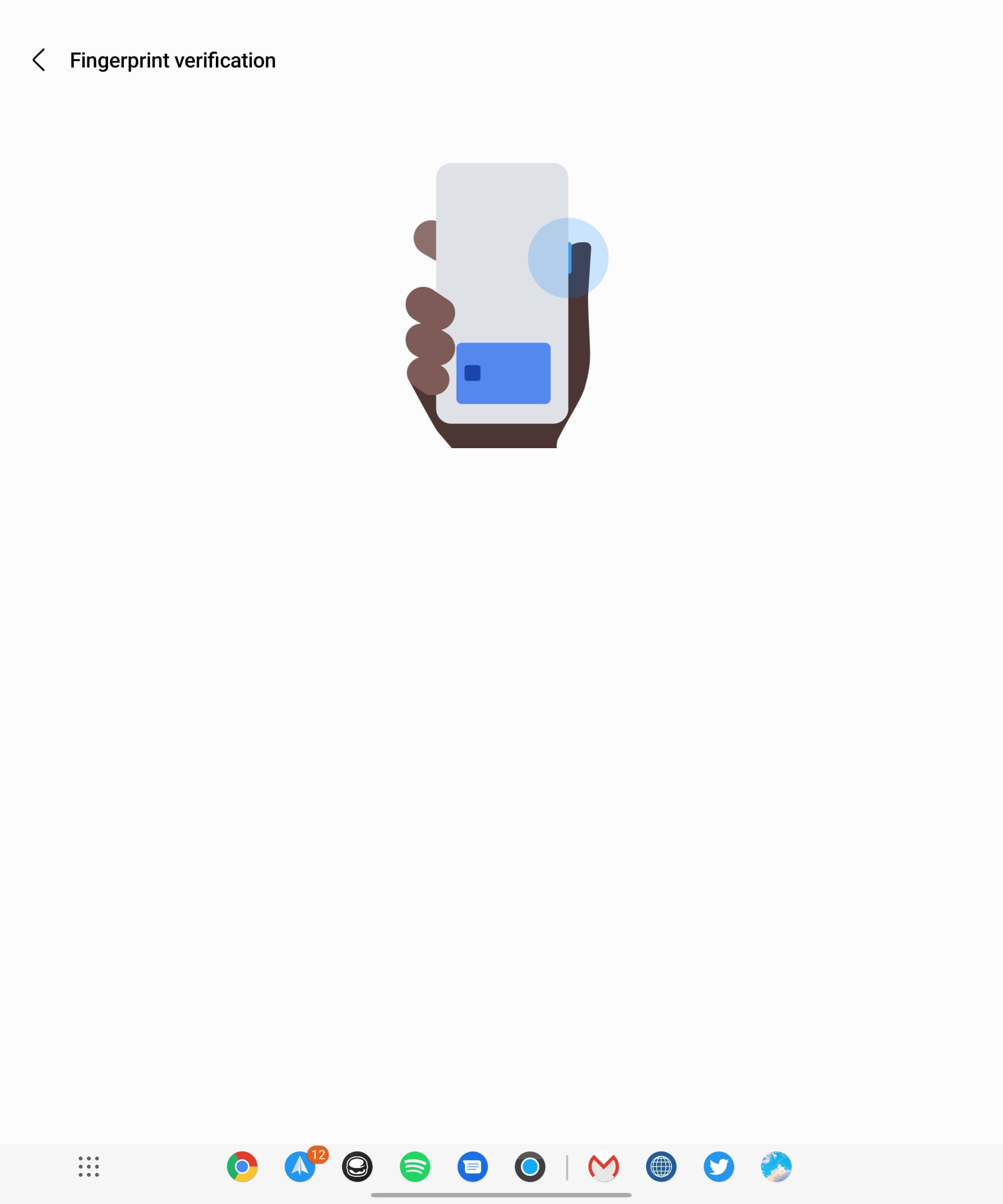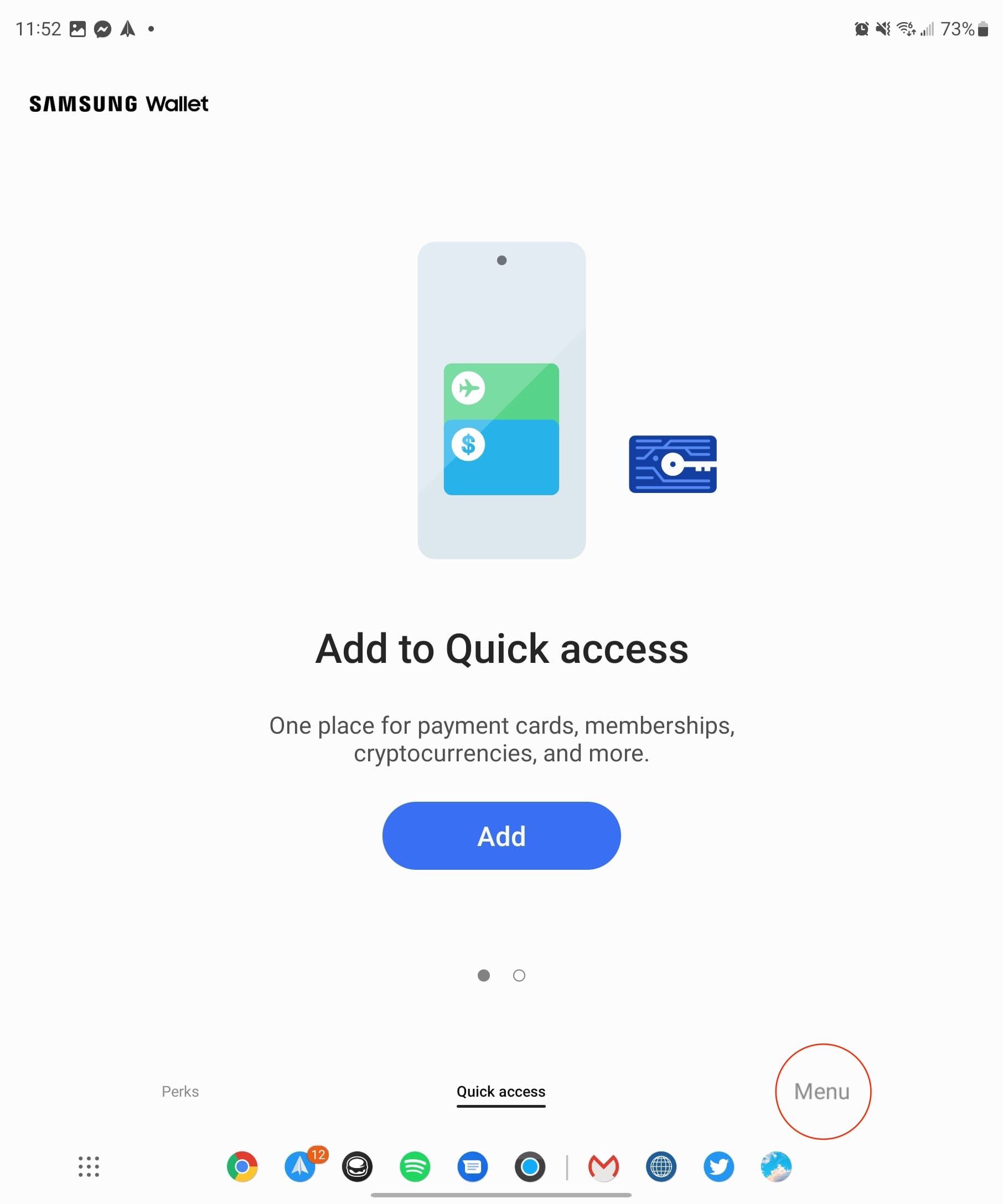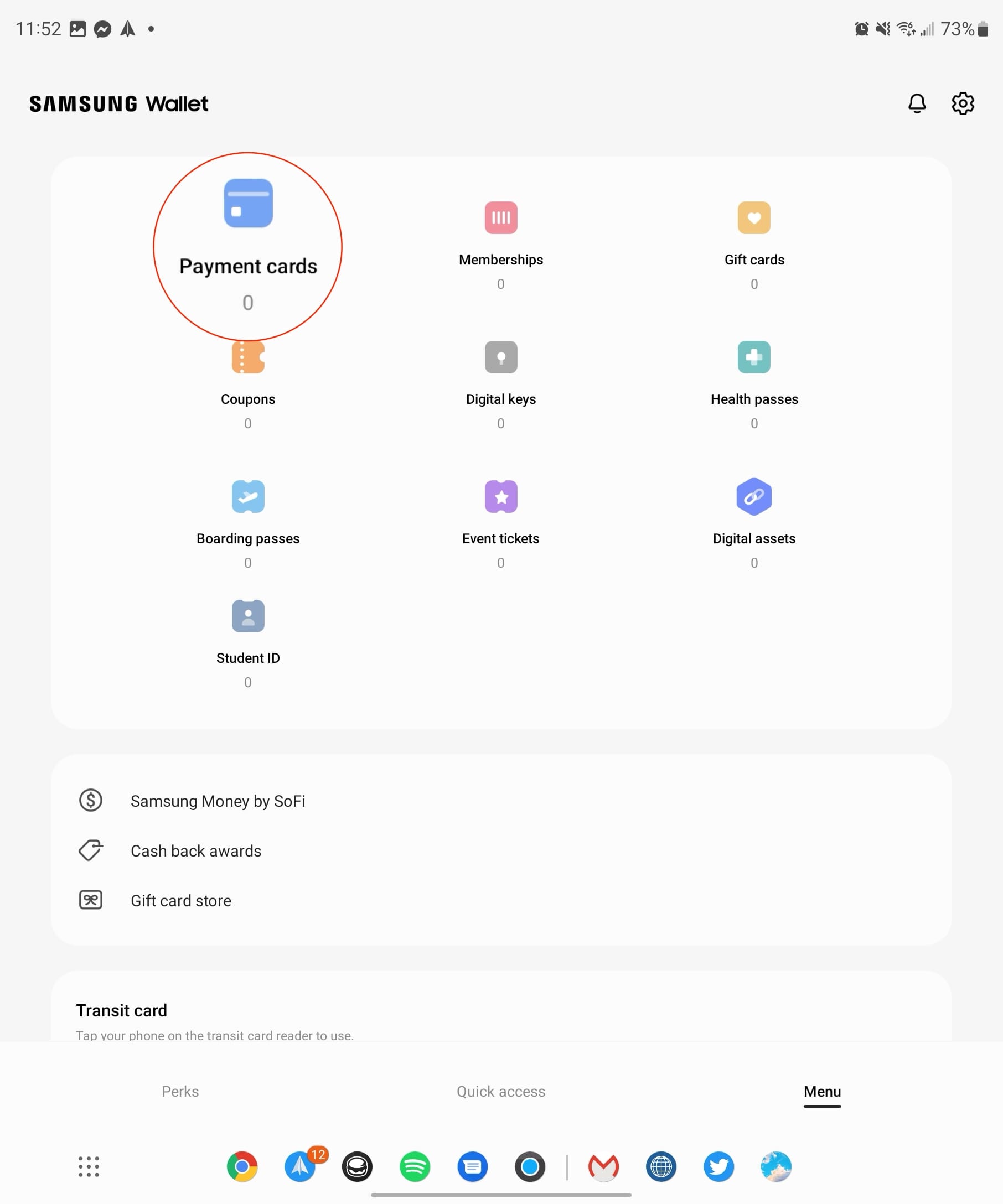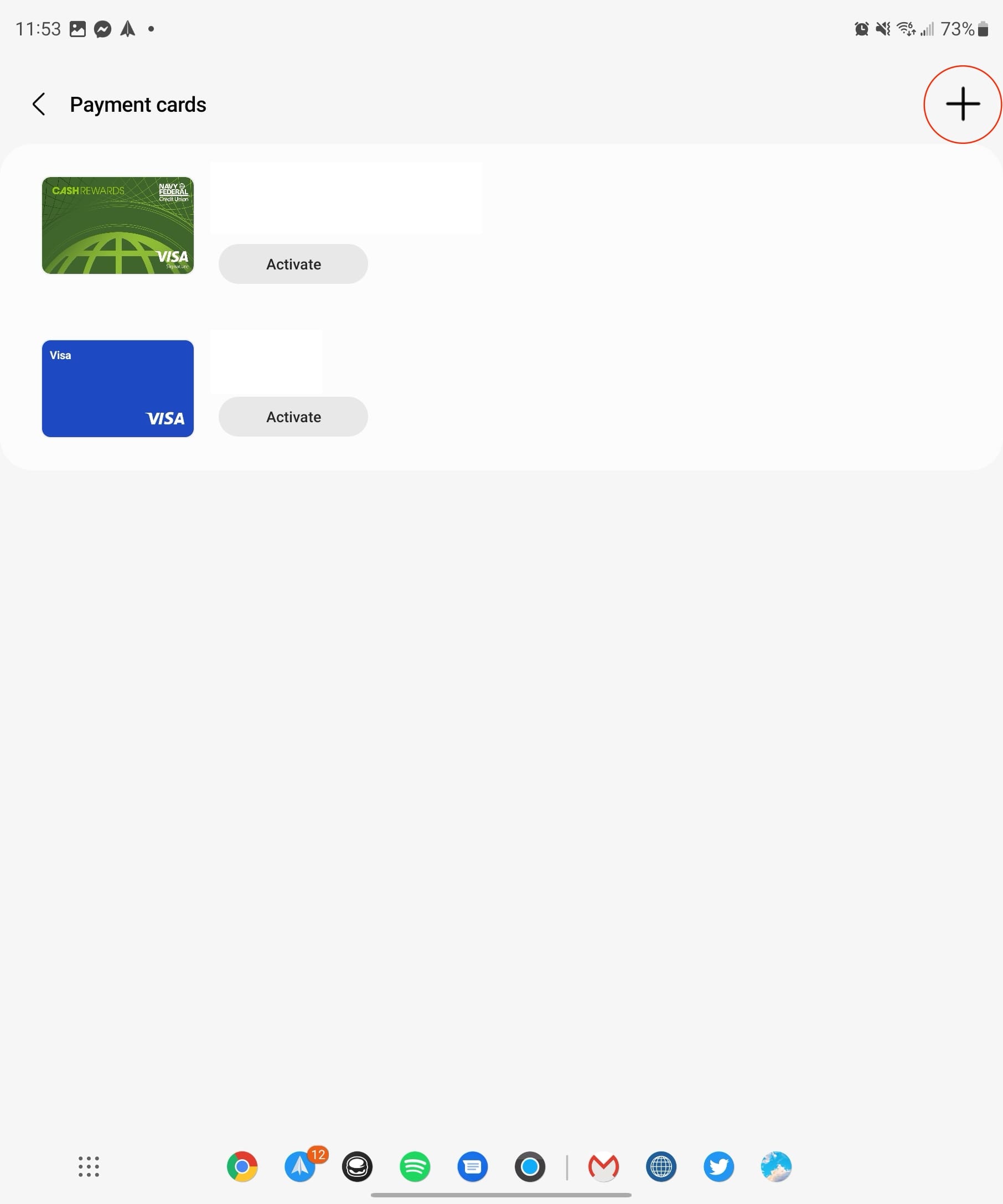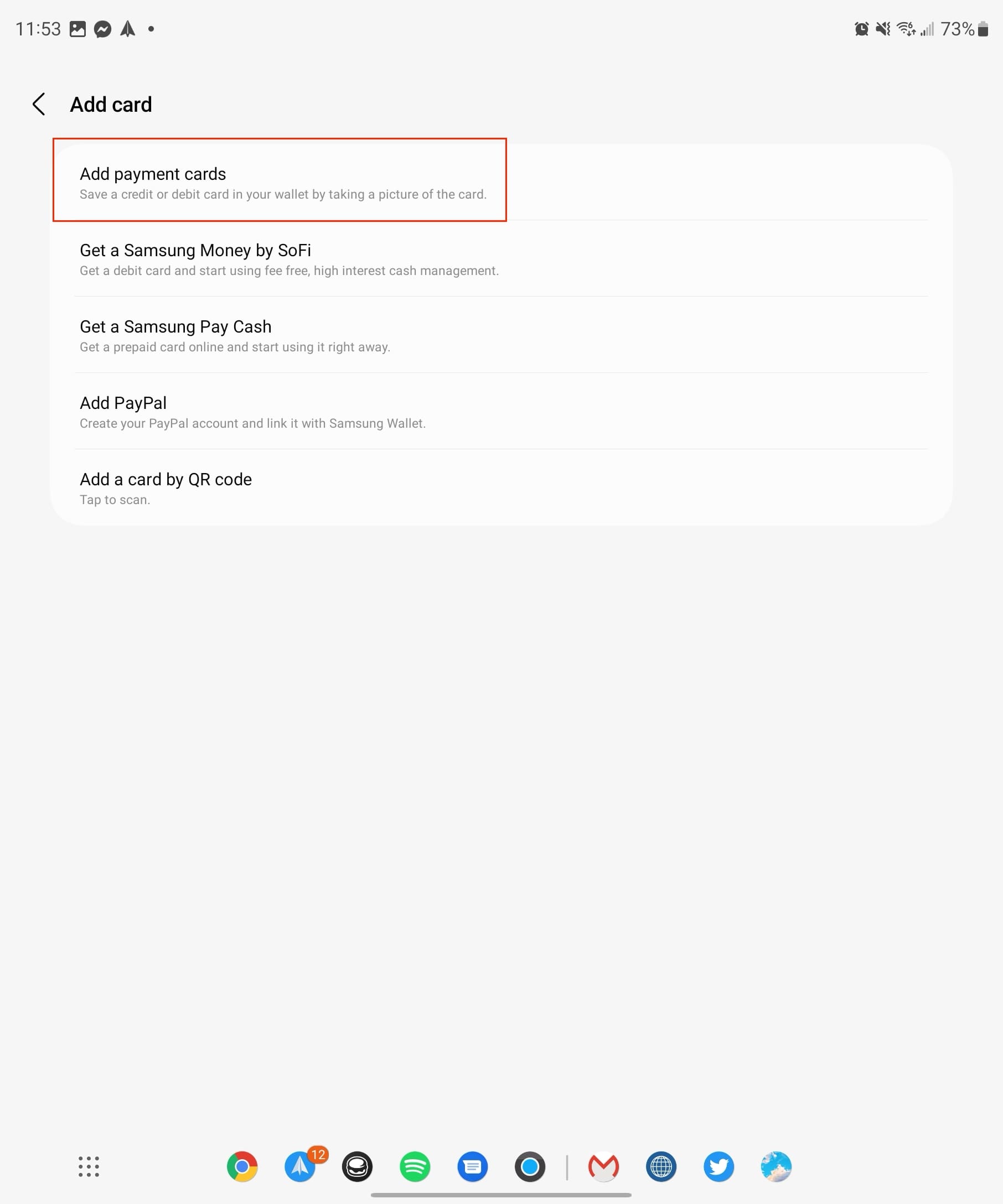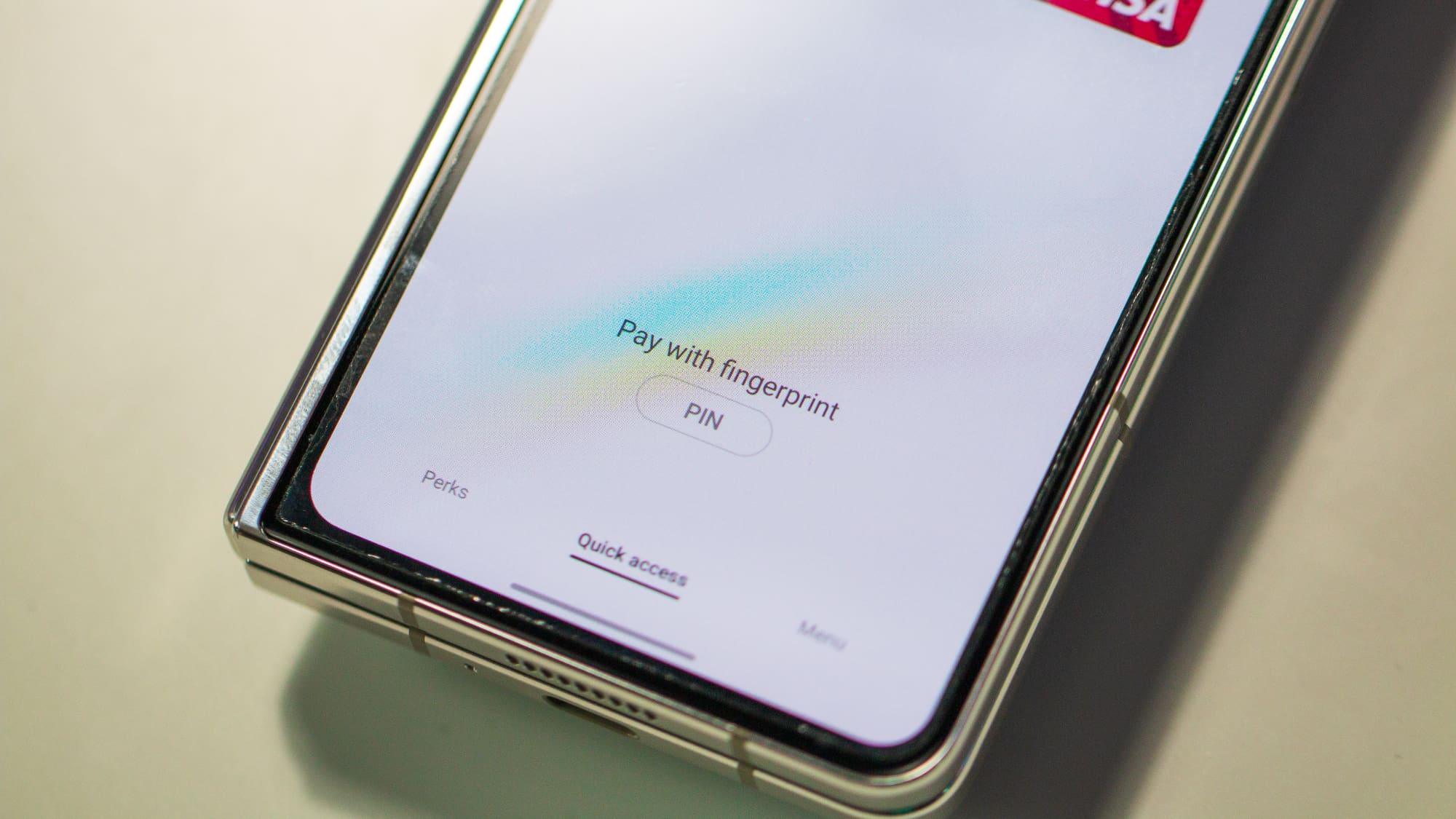Pretraživanje po džepu ili novčaniku za pravi karticu za plaćanje može biti pravi problem. Tijekom posljednjih nekoliko godina različite tvrtke su razvijale i lansirale rješenja za beskontaktno plaćanje.
Ova inovacija vam omogućava da jednostavno izvadite svoj telefon, držite ga blizu terminala za plaćanje i nastavite dalje. Veliki igrači na tržištu – Apple, Samsung i Google – svi su uveli opcije za svoje platforme. Gotovo svaki novoizdan telefon, uključujući Samsung Galaxy Z Fold 5, sada nudi ovu prikladnu značajku.
Sadržaj
Što je Samsung Pay?
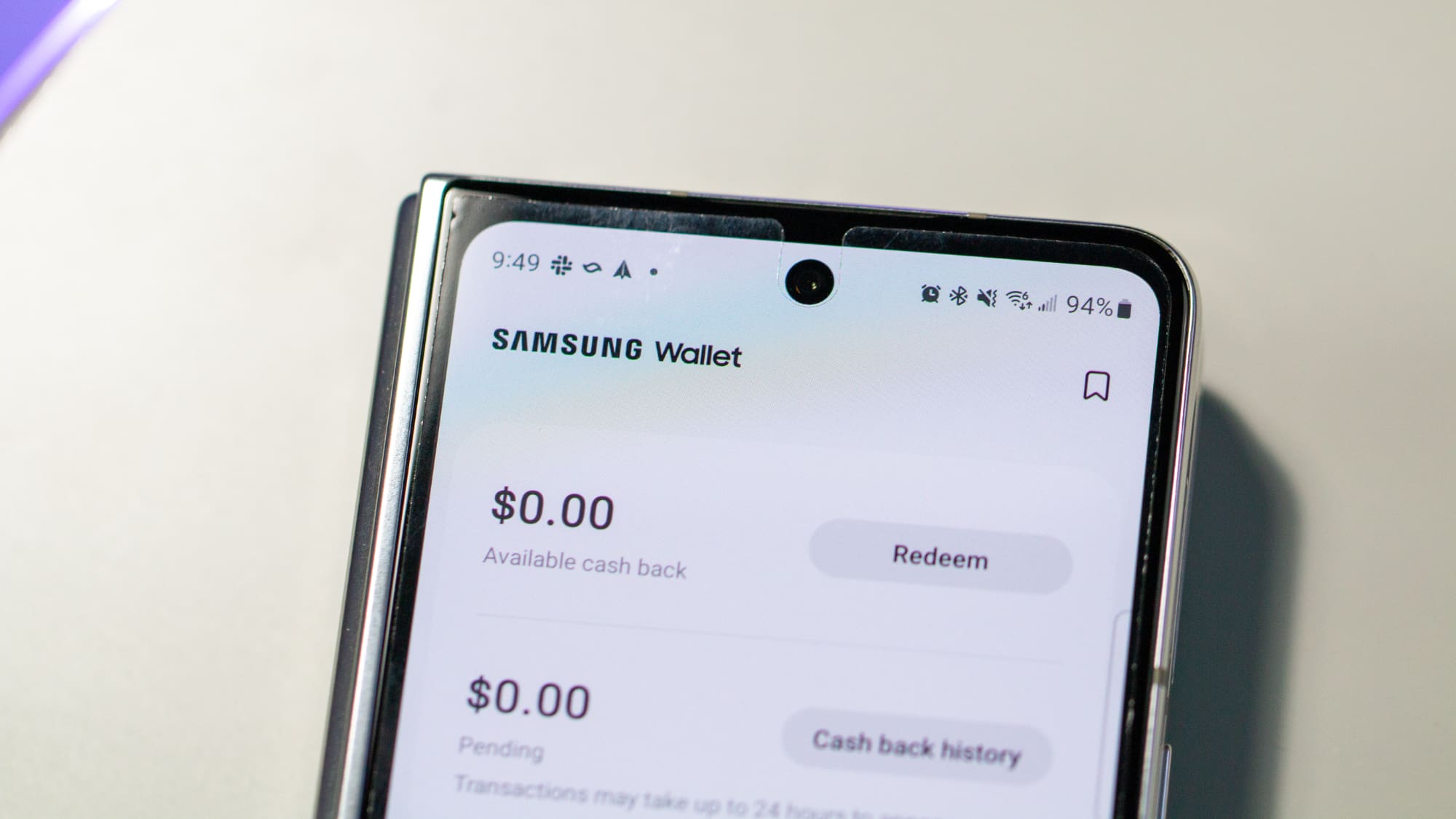
Samsung Pay je usluga mobilnog plaćanja i digitalni novčanik tvrtke Samsung Electronics koja omogućava korisnicima plaćanje pomoću kompatibilnih telefona i drugih uređaja proizvedenih od strane Samsunga. Namijenjena je zamjeni tradicionalnog fizičkog sustava kartica, nudeći prikladniji i pojednostavljen proces plaćanja. Pohranjivanjem vaših kreditnih, debitnih i lojalnost kartica na vašem Samsung uređaju, možete obavljati kupnje gotovo svugdje gdje bi obično koristili svoju karticu.
Samsung Pay funkcionira korištenjem komunikacije u blizini (NFC), što omogućava beskontaktnu komunikaciju između vašeg uređaja i terminala za plaćanje. Nažalost, Samsung više ne koristi funkcionalnost Magnetne sigurnosne transmisije, što je omogućilo korištenje Samsung Pay-a čak i ako terminal nije podržavao beskontaktna plaćanja.
Sigurnost je od ključne važnosti za Samsung Pay. Koristi tokenizaciju kako bi zamijenila osjetljive informacije o kartici jedinstvenim tokenima tijekom transakcija, osiguravajući da se vaši stvarni podaci o kartici nikada ne dijele s trgovcem. Dodatno, Samsung Knox tehnologija pruža praćenje u stvarnom vremenu i zaštitu od potencijalnih prijetnji. Samsung Pay je dostupan u brojnim zemljama i kontinuirano širi svoj doseg. Podržava širok spektar kreditnih i debitnih kartica iz glavnih banaka i financijskih institucija, čineći ga svestranom opcijom za mnoge korisnike Samsung uređaja.
Sve ove značajke čine Samsung Pay korisnički prijateljskim, sigurnim i široko prihvaćenim rješenjem za mobilno plaćanje. Bilo da kupujete u lokalnoj trgovini ili jedete vani, Samsung Pay nudi besprijekoran i siguran način plaćanja bez potrebe da posegnete za svojim novčanikom.
Samsung Pay ima još jednu praktičnu značajku koja bi vam mogla biti privlačna. Ne samo da ga možete koristiti za plaćanje vaših kupnji u pokretu, već vam također omogućava pohranu kartica s nagradama iz raznih trgovina. To znači da čak i ako nemate fizičku karticu ili se ne možete sjetiti svog broja telefona, vaše kartice s nagradama su uvijek s vama, spremne da vam pomognu u prikupljanju bodova s bilo kojeg mjesta.
No uzbuđenje sa Samsung Pay-om ne završava tu. Platforma nudi niz nagrada, uključujući opcije povrata novca kod određenih trgovaca. Nije to samo alat za kupnje u trgovinama; možete također koristiti Samsung Pay za online kupovinu.
Bilo da tražite online kupovinu ili tražite lokalne trgovce kako biste iskoristili posebne promocije, Samsung Pay pruža svestran i nagrađujući iskustvo plaćanja. To je više od samo načina plaćanja; to je sveobuhvatno rješenje koje dodaje vrijednost vašem iskustvu kupnje.
Kako postaviti Samsung Pay
Kao što biste očekivali, nije kao da se sve vaše informacije o debitnim i kreditnim karticama automatski pohranjuju u Samsung Pay. Dakle, trebate proći kroz proces postavljanja svega. Evo kako postaviti Samsung Pay na Galaxy Z Fold 5:
- Otvorite aplikaciju Samsung Wallet na vašem Galaxy Z Fold 5.
- Tapnite na Nastavi na dnu stranice.
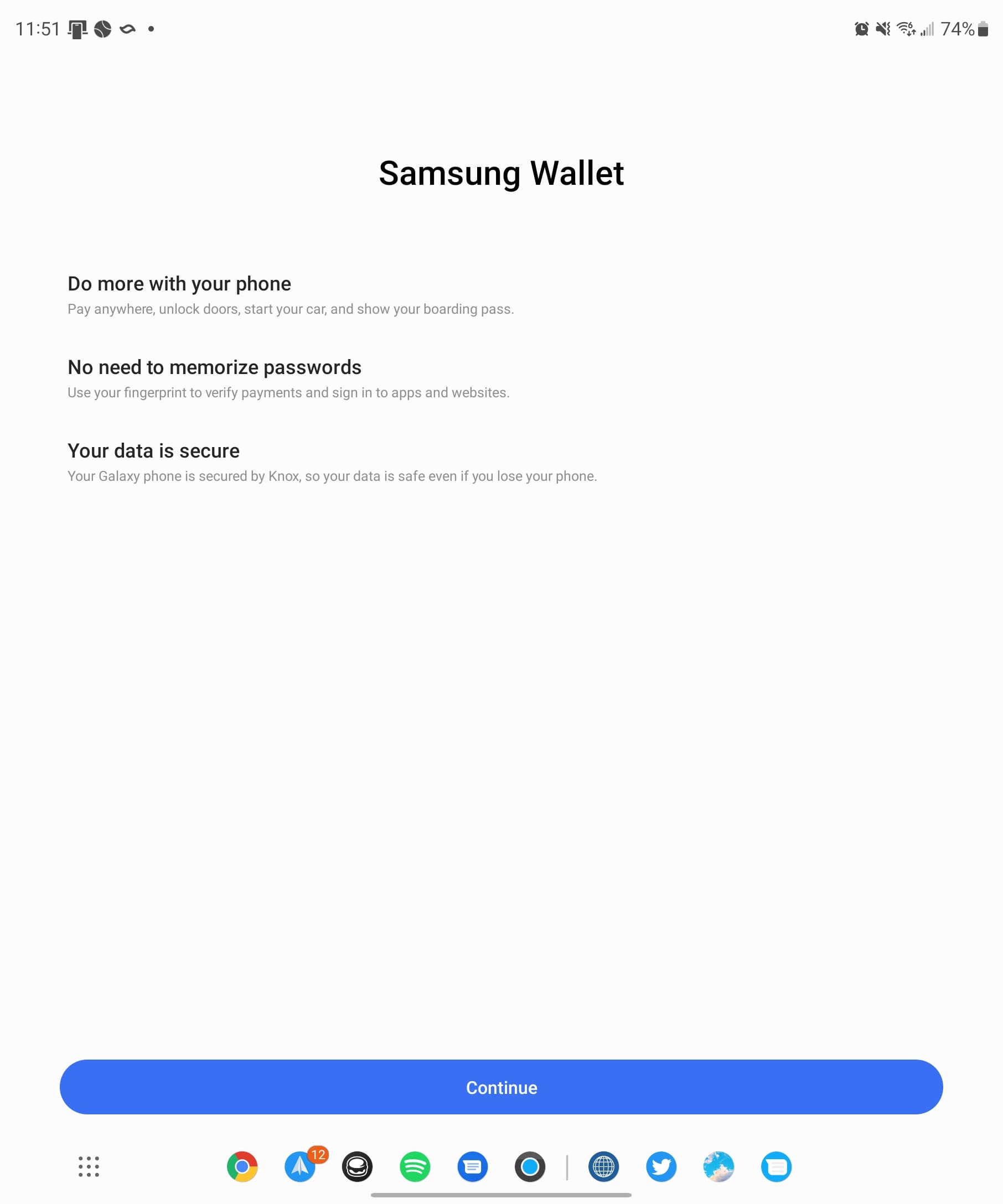
- Kada vas zatraže, tapnite na Dozvoli kako biste dozvolili aplikaciji Samsung Wallet da vam šalje obavijesti.
- Tapnite na Nastavi sa stranice dozvola za Samsung Wallet.
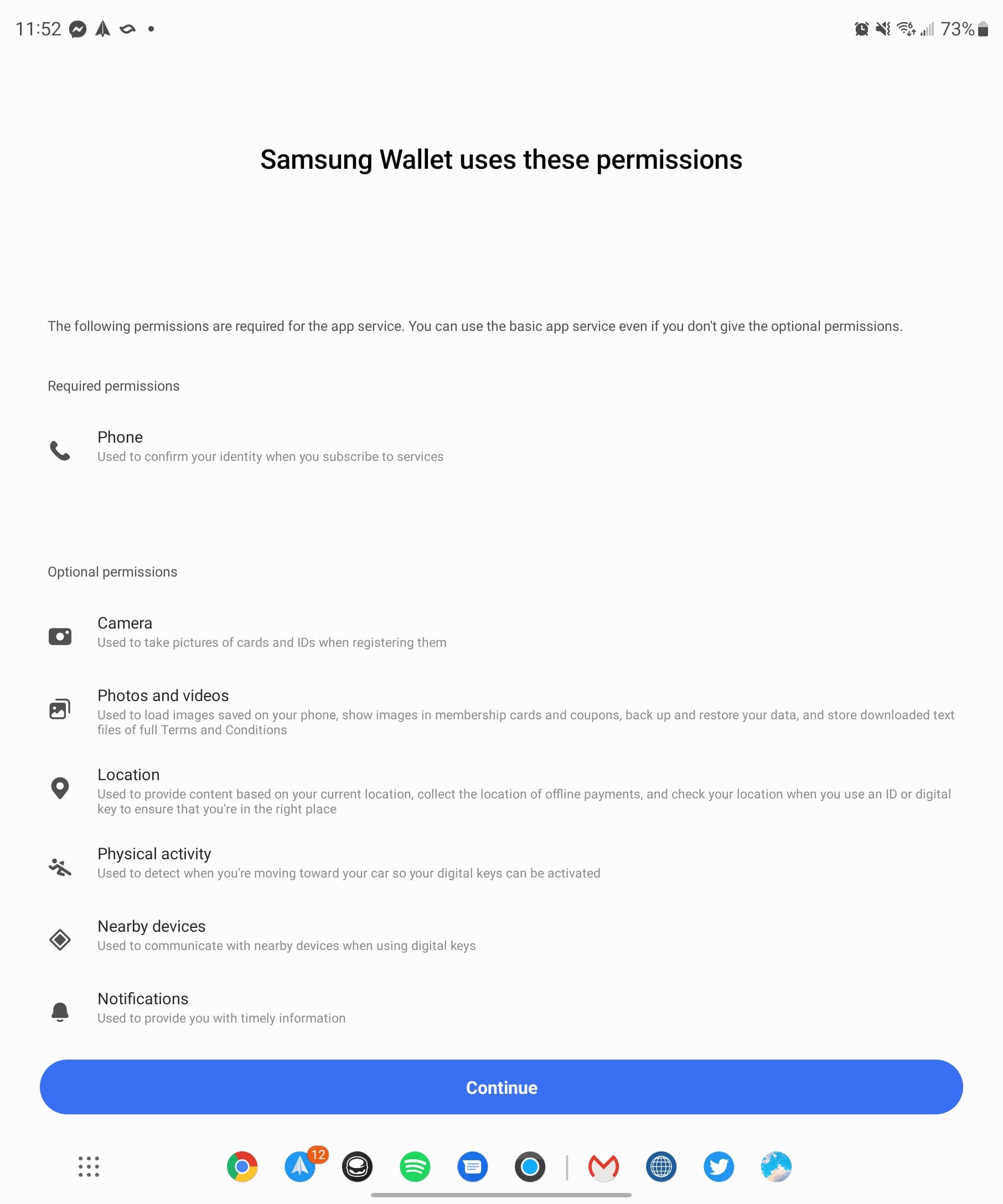
-
Na stranici Metoda verifikacije, tapnite na Koristi otisak prsta.

- Možete također koristiti Samsung Wallet PIN tapajući na naredbu ispod gumba.
- Postavite svoj otisak prsta na bočni gumb za verifikaciju.
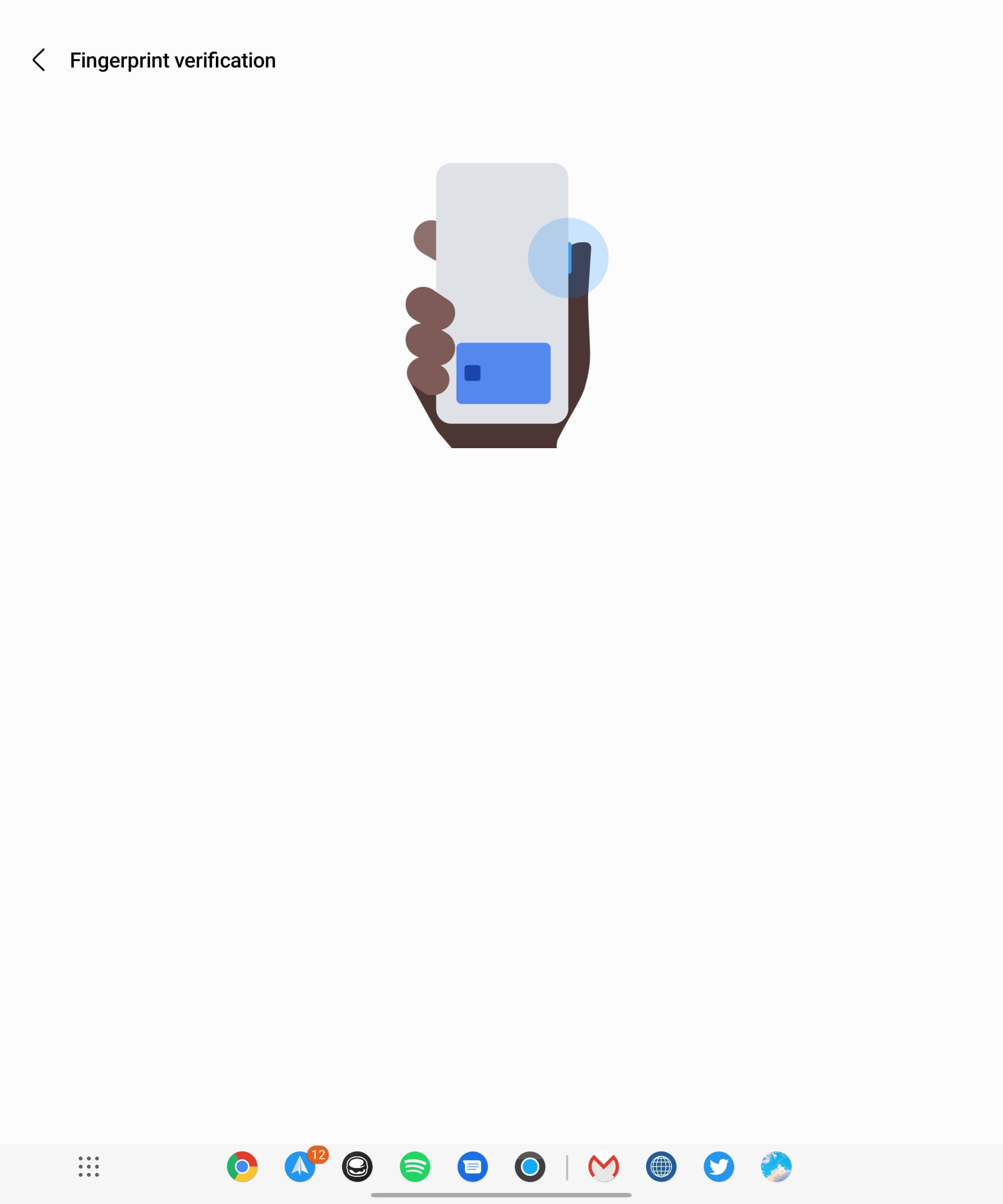
-
Kao dodatni sloj sigurnosti, bit ćete zatraženi da kreirate i unesete četveroznamenkasti PIN koji ćete koristiti uz skener otiska prsta.
- To jednostavno pruža alternativnu metodu u slučaju da ne možete koristiti skener otiska prsta.
- Na glavnom prozoru Samsung Wallet tapnite na Izbornik u donjem desnom kutu.
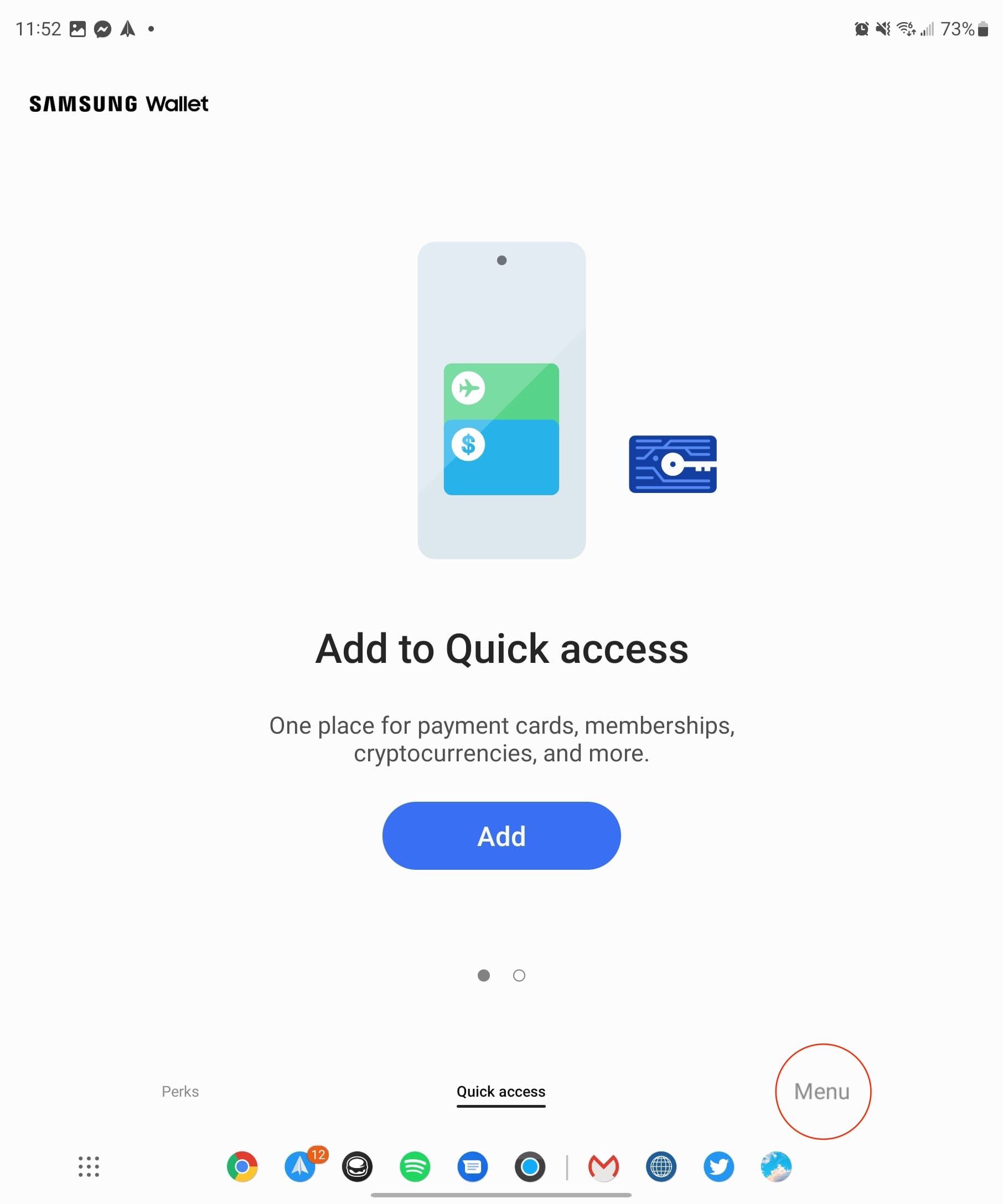
- Tapnite na Platne kartice.
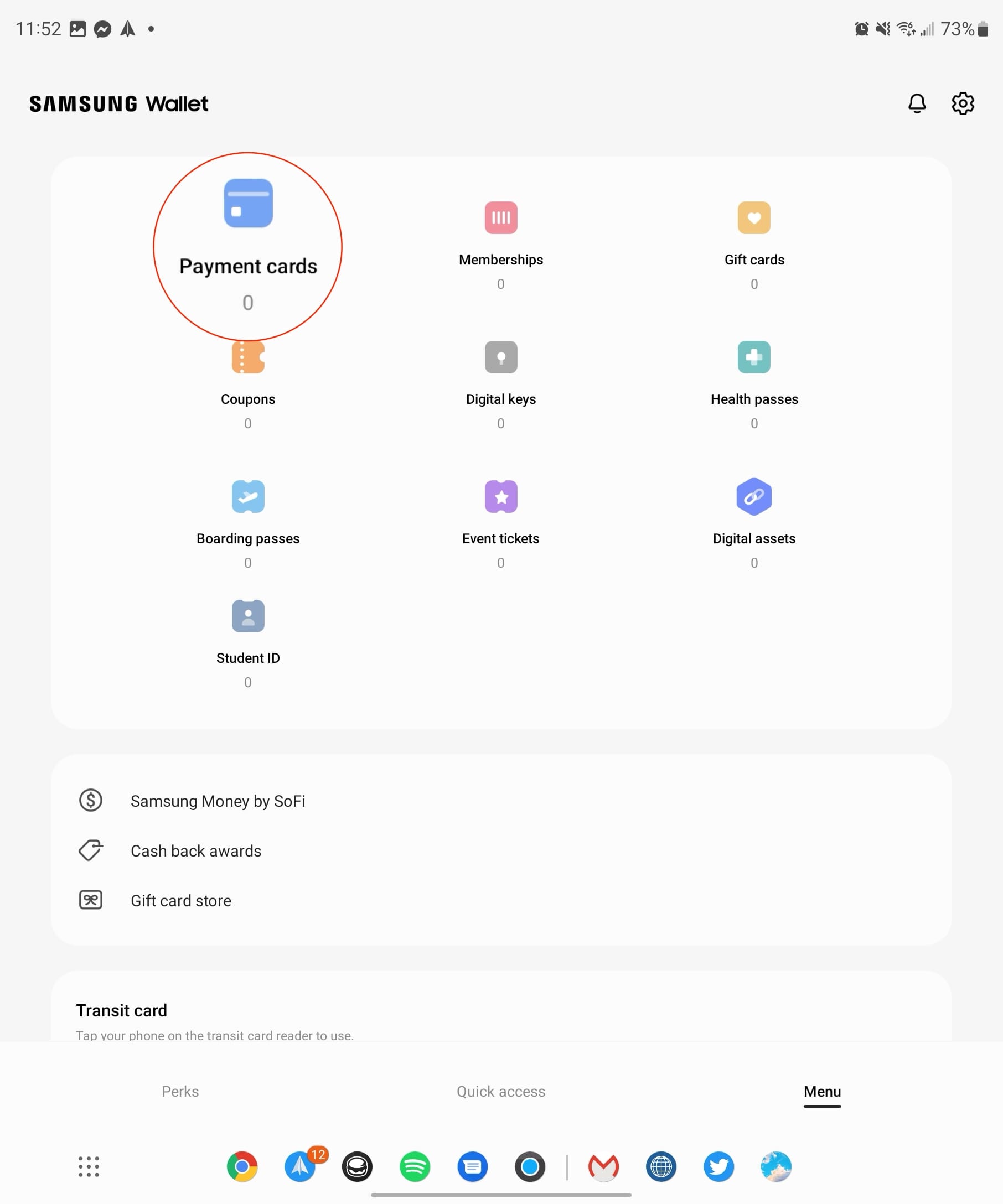
- Tapnite na + gumb u gornjem desnom kutu.
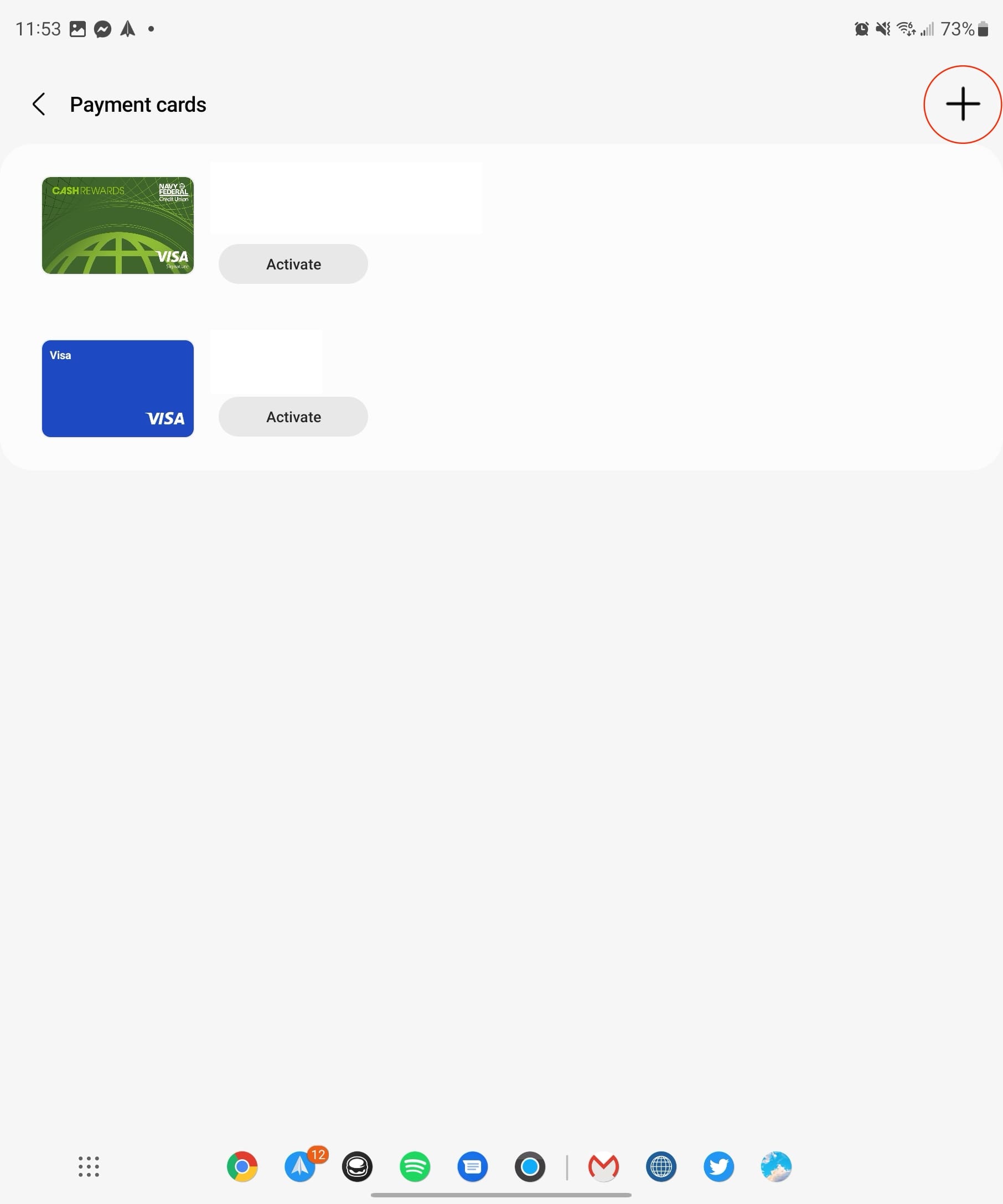
- Na popisu opcija tapnite na Dodaj platne kartice.
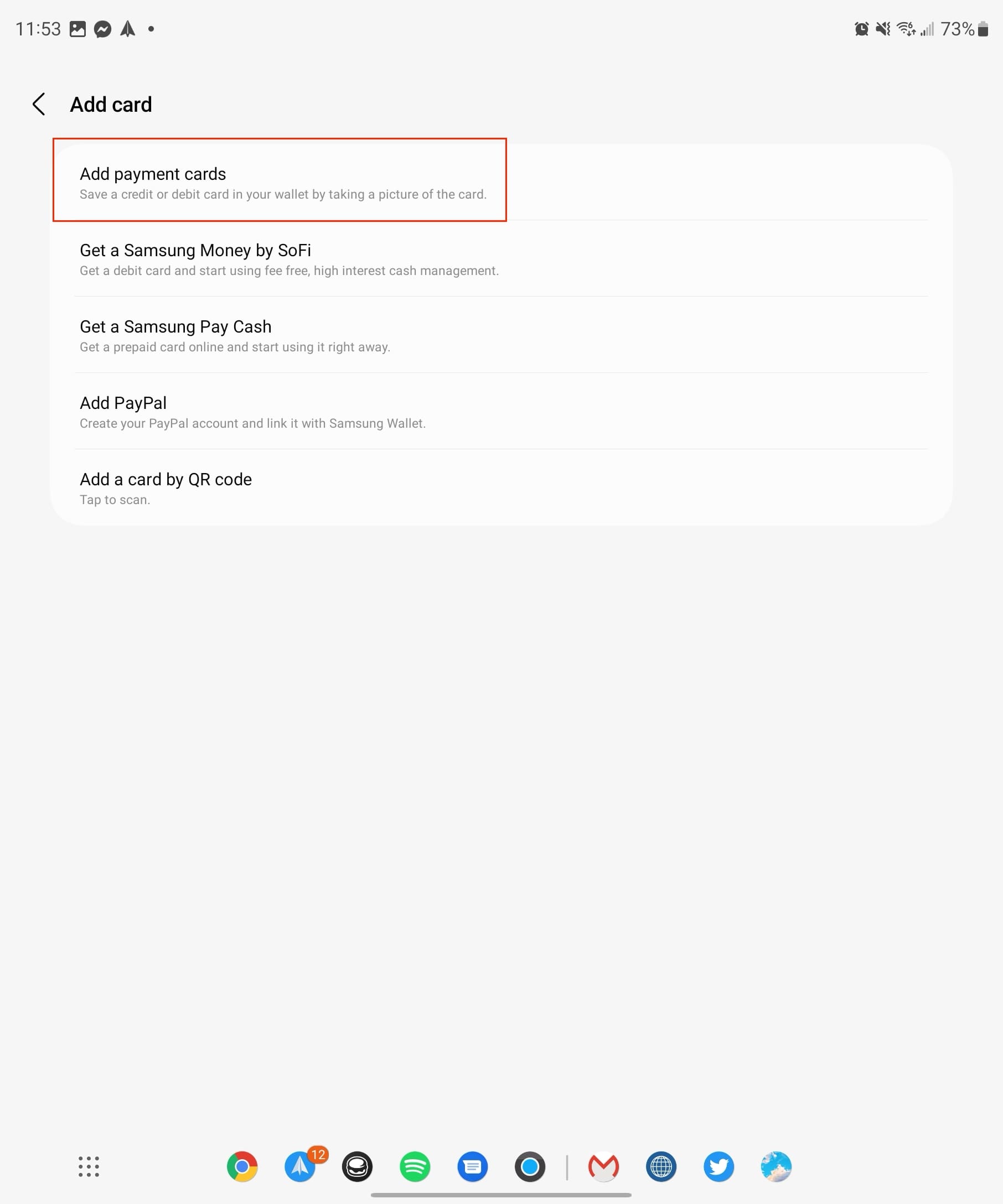
- Pratite korake na ekranu kako biste dodali svoju platnu karticu u Samsung Wallet.
Ako imate više platnih kartica, želite ponoviti postupak kako biste ih sve dodali. Također je važno napomenuti da, dok većina banaka podržava Samsung Pay, vaša banka može zahtijevati dodatnu verifikaciju.
Koristite Samsung Pay s Galaxy Z Fold 5
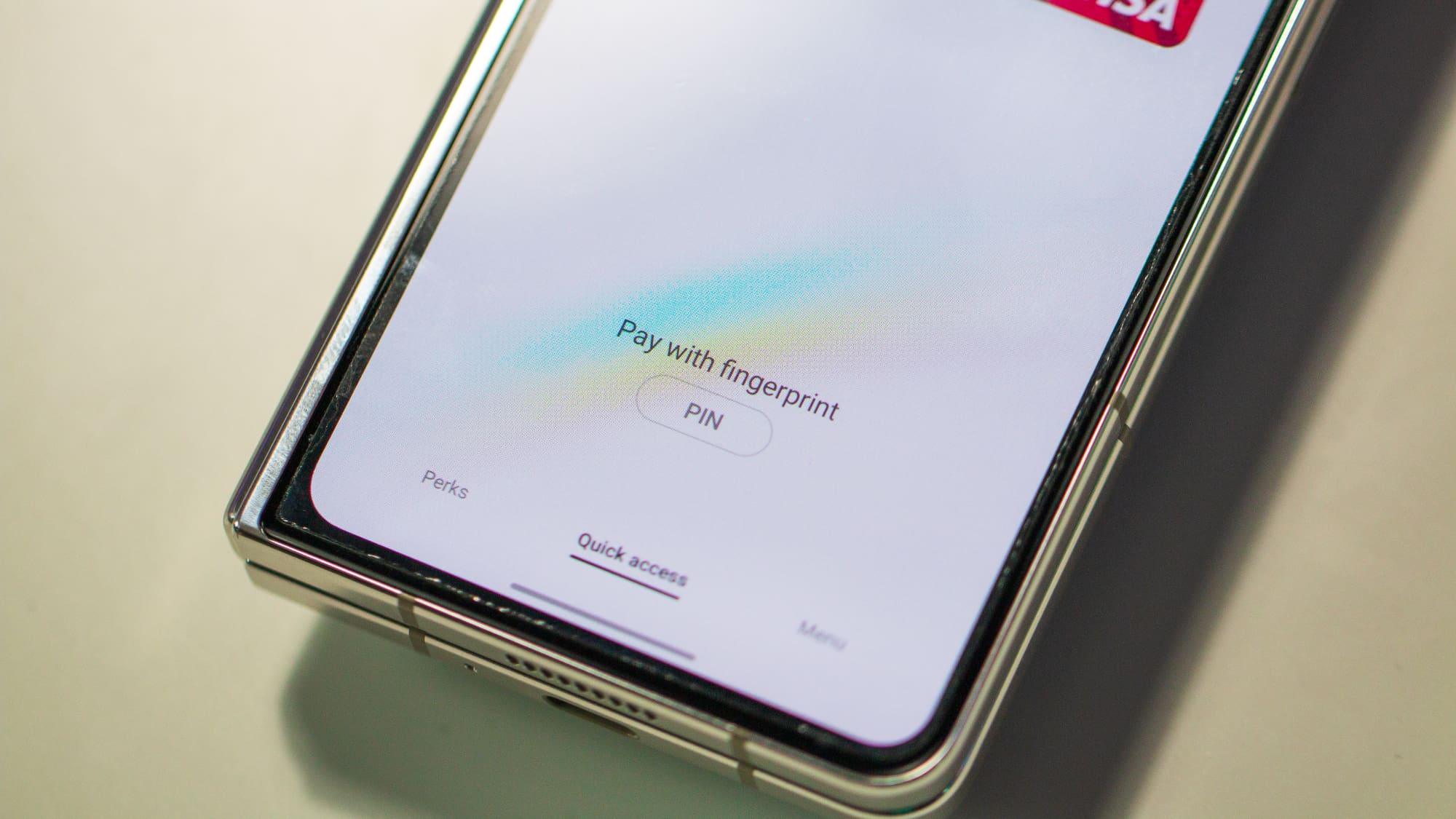
Nakon što dodate metodu plaćanja u Samsung Pay, možete ga odmah početi koristiti. Da biste izvršili uplatu putem Samsung Pay dok kupujete, to je prilično jednostavno i jasno.
- Povucite prst od dna početnog zaslona ili zaslona za zaključavanje.
-
Odaberite debitnu ili kreditnu karticu koju želite koristiti.
-
Tapnite na gumb PIN na dnu ekrana ispod svoje kartice.
- Postavite stražnju stranu telefona blizu terminala ili aparata za kartice. Imat ćete 30 sekundi da dodirnete terminal ili ćete morati ponoviti gornje korake kako biste aktivirali Samsung Pay.
- Unesite PIN svoje kartice ako vam se to zatraži na terminalu za plaćanje.
To je to! Korištenje Samsung Pay na Galaxy Z Fold 2 ili bilo kojem drugom kompatibilnom Samsung uređaju je jednostavno. Sada, nećete morati posegnuti za svojim novčanikom i možete jednostavno koristiti svoj telefon za plaćanje na mjestima gdje su podržana beskontaktna plaćanja, znajući da su vaši podaci sigurni, ali ipak uvijek dostupni.
Zaključak
U zaključku, korištenje Samsung Pay s Galaxy Z Fold 5 ne odnosi se samo na obavljanje uplata; radi se o prihvaćanju nove ere udobnosti, sigurnosti i nagrada. Od pohrane vaših kreditnih, debitnih i nagradnih kartica do korištenja opcija povrata novca i posebnih promocija, Samsung Pay transformira vaš Galaxy Z Fold 5 u svestran financijski alat.
Besprijekorna integracija tehnologija poput NFC osigurava kompatibilnost s širokim spektrom terminala, čineći ga omiljenom opcijom za kupnje u trgovinama i online. Bilo da ste tehnološki osviještena osoba koja želi pojednostaviti svoje iskustvo kupnje ili netko tko traži sigurno i učinkovito sredstvo plaćanja, Samsung Pay na Galaxy Z Fold 5 ima nešto za ponuditi. Prihvatite budućnost plaćanja i učinite svoj novčanik digitalnim s Samsung Pay.